在sublime text中调整代码缩进和对齐可以通过以下步骤实现:1. 通过用户设置文件调整基本参数,如设置tab_size和translate_tabs_to_spaces。2. 安装并使用代码格式化插件,如prettier来自动化格式化。3. 使用快捷键ctrl+shift+p(windows/linux)或cmd+shift+p(mac)打开命令面板,并输入reindent重新缩进代码块。这些方法不仅提升代码美观,还增强团队协作和代码维护。
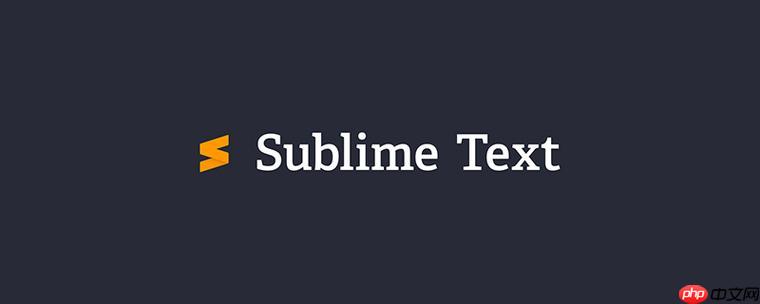
在编程世界中,代码的美观与整洁不仅仅是视觉享受,更是提升代码可读性和维护性的关键因素。Sublime Text作为一款深受开发者喜爱的文本编辑器,其强大的自定义能力使我们能够轻松调整代码的缩进和对齐方式。这篇文章将带你深入了解如何在Sublime Text中优化你的代码格式,让你的代码不仅逻辑清晰,还能赏心悦目。
调整Sublime Text的代码缩进和对齐方式是一项能够显著提升代码质量的工作。通过定制缩进和对齐,我们可以确保代码在团队协作中保持一致性,减少因格式问题导致的误解和错误。作为一名长期使用Sublime Text的开发者,我深知这些设置的重要性,并将分享一些亲身经历和实用技巧。
首先,我们需要了解Sublime Text中控制缩进和对齐的基本设置。Sublime Text允许我们通过用户设置文件(Preferences -> Settings)来调整这些参数。例如,我们可以通过设置tab_size和translate_tabs_to_spaces来控制缩进的宽度和是否使用空格代替制表符。以下是一个基本设置的例子:
{
"tab_size": 4,
"translate_tabs_to_spaces": true
}这个设置将缩进宽度设为4个空格,并将制表符转换为相应数量的空格。我个人更喜欢使用空格,因为这可以确保在不同编辑器或操作系统中,代码的显示一致性。
调整缩进和对齐的另一个重要方面是使用Sublime Text的代码格式化工具。通过安装如SublimeLinter和Prettier等插件,我们可以自动化地对代码进行格式化,确保遵循团队或项目中定义的代码风格指南。例如,Prettier可以根据你的配置文件自动调整代码的缩进、换行和对齐方式。以下是一个Prettier配置文件的示例:
{
"printWidth": 80,
"tabWidth": 4,
"useTabs": false,
"semi": true,
"singleQuote": true,
"trailingComma": "es5",
"bracketSpacing": true,
"jsxBracketSameLine": true,
"arrowParens": "always"
}通过这个配置,Prettier将确保每行代码不超过80个字符,使用4个空格作为缩进,并使用单引号等。这样的自动化工具不仅提高了效率,还减少了人为错误。
然而,调整缩进和对齐并不总是那么简单。在我早期的开发生涯中,我曾遇到过一个问题:在处理一个大型项目时,不同的开发者使用不同的缩进风格,导致代码库中出现了混乱。为了解决这个问题,我们决定采用一个统一的代码风格,并使用自动化工具强制执行。这不仅改善了代码的一致性,还减少了合并代码时的冲突。
在调整缩进和对齐时,还需要注意一些潜在的陷阱。例如,过度依赖自动化工具可能会导致对代码结构的误解,特别是在处理复杂的嵌套结构时。作为开发者,我们需要在使用工具的同时,保持对代码逻辑的清晰理解。
最后,分享一个小技巧:Sublime Text提供了一个快捷键Ctrl + Shift + P(Windows/Linux)或Cmd + Shift + P(Mac),可以快速打开命令面板。在命令面板中输入Reindent可以重新缩进选中的代码块,这在调整已有代码的缩进时非常有用。
通过以上方法和技巧,你可以在Sublime Text中轻松调整代码的缩进和对齐方式。记住,代码格式不仅关乎美观,更是团队协作和代码维护的重要基础。希望这些分享能帮助你在编程之路上走得更远,更加享受编程的乐趣。
以上就是调整SublimeText代码缩进和对齐方式的设置的详细内容,更多请关注php中文网其它相关文章!

每个人都需要一台速度更快、更稳定的 PC。随着时间的推移,垃圾文件、旧注册表数据和不必要的后台进程会占用资源并降低性能。幸运的是,许多工具可以让 Windows 保持平稳运行。

Copyright 2014-2025 https://www.php.cn/ All Rights Reserved | php.cn | 湘ICP备2023035733号